Not
Bu sayfaya erişim yetkilendirme gerektiriyor. Oturum açmayı veya dizinleri değiştirmeyi deneyebilirsiniz.
Bu sayfaya erişim yetkilendirme gerektiriyor. Dizinleri değiştirmeyi deneyebilirsiniz.
Bu makalede Kindling'i Microsoft Entra ID ile tümleştirmeyi öğreneceksiniz. Kindling'i Microsoft Entra ID ile tümleştirmek size aşağıdaki avantajları sağlar:
- Kindling'e erişimi olan kişileri Microsoft Entra Id'de denetleyebilirsiniz.
- Kullanıcılarınızın Microsoft Entra hesaplarıyla Kindling'de (Tek Sign-On) otomatik olarak oturum açmasını sağlayabilirsiniz.
- Hesaplarınızı tek bir merkezi konumda yönetebilirsiniz.
Microsoft Entra Id ile SaaS uygulama tümleştirmesi hakkında daha fazla bilgi edinmek istiyorsanız bkz. Microsoft Entra Id ile uygulama erişimi ve çoklu oturum açma nedir? Azure aboneliğiniz yoksa başlamadan önce ücretsiz bir hesap oluşturun.
Önkoşullar
Bu makalede özetlenen senaryo, aşağıdaki önkoşullara zaten sahip olduğunuzu varsayar:
- Etkin aboneliği olan bir Microsoft Entra kullanıcı hesabı. Henüz bir hesabınız yoksa ücretsiz hesap oluşturabilirsiniz.
- Aşağıdaki rollerden biri:
- uygulama yöneticisi
- Bulut Uygulaması Yöneticisi
- Uygulama Sahibi.
- Tek oturum açma etkinleştirilmiş Kindling aboneliği
Senaryo açıklaması
Bu makalede, bir test ortamında Microsoft Entra çoklu oturum açmayı yapılandırıp test edin.
- Kindling , SP tarafından başlatılan SSO'ları destekler
- Kindling , Tam Zamanında kullanıcı sağlamayı destekler
Galeriden Kindling ekleme
Kindling'in Microsoft Entra ID ile tümleştirmesini yapılandırmak için, kindling'i galeriden yönetilen SaaS uygulamaları listenize eklemeniz gerekir.
Kindling'i galeriden eklemek için aşağıdaki adımları gerçekleştirin:
Microsoft Entra yönetim merkezinde en az Bir Bulut Uygulaması Yöneticisi olarak oturum açın.
Entra ID>Kurumsal uygulamalar>Yeni uygulama'ya göz atın.
Arama kutusuna Kindling yazın, sonuç panelinden Kindling'i ve ardından Ekle düğmesini seçerek uygulamayı ekleyin.
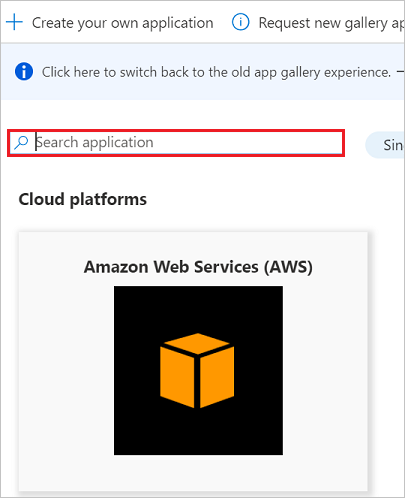
Microsoft Entra çoklu oturum açmayı yapılandırma ve test edin
Bu bölümde, Britta Simon adlı bir test kullanıcısını temel alarak Kindling ile Microsoft Entra çoklu oturum açmayı yapılandırıp test edin. Çoklu oturum açmanın çalışması için, Bir Microsoft Entra kullanıcısı ile Kindling'deki ilgili kullanıcı arasında bir bağlantı ilişkisi kurulması gerekir.
Kindling ile Microsoft Entra çoklu oturum açmayı yapılandırmak ve test etmek için aşağıdaki yapı taşlarını tamamlamanız gerekir:
- Kullanıcılarınızın bu özelliği kullanmasını sağlamak için Microsoft Entra Çoklu Oturum Açma'yı yapılandırın.
- Kindling Tekli Oturum Açmayı Yapılandırma - Uygulama tarafında Tekli Sign-On ayarlarını yapılandırmak için.
- Britta Simon ile Microsoft Entra çoklu oturum açmayı test etmek için bir Microsoft Entra test kullanıcısı oluşturun.
- Britta Simon'un Microsoft Entra çoklu oturum açma özelliğini kullanmasını sağlamak için Microsoft Entra test kullanıcısını atayın.
- Kindling test kullanıcısı oluştur - Kindling'de, Kullanıcının Microsoft Entra temsilinde bağlı bir Britta Simon karşılığına sahip olmak için.
- Yapılandırmanın çalışıp çalışmadığını doğrulamak için çoklu oturum açmayı test edin.
Microsoft Entra çoklu oturum açmayı yapılandırma
Bu bölümde Microsoft Entra çoklu oturum açmayı etkinleştirebilirsiniz.
Kindling ile Microsoft Entra çoklu oturum açmayı yapılandırmak için aşağıdaki adımları gerçekleştirin:
Microsoft Entra yönetim merkezinde en az Bir Bulut Uygulaması Yöneticisi olarak oturum açın.
Entra ID>Kurumsal uygulamalar>Kindling uygulaması tümleştirme sayfasına gidin ve Çoklu oturum açma'yı seçin.
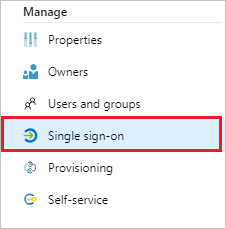
Çoklu oturum açma yöntemi seçin iletişim kutusunda, çoklu oturum açmayı etkinleştirmek için SAML/WS-Fed modu'nu seçin.
Tek oturum açma seçme modu
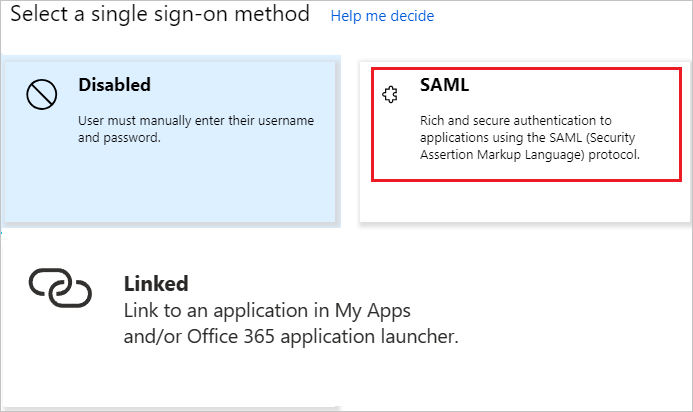 Single sign-on select mode
Single sign-on select modeSAML ile Tek Sign-On Ayarla sayfasında Düzenle simgesi'ni seçerek Temel SAML Yapılandırması iletişim kutusunu açın.
Temel SAML Yapılandırma
 Edit Basic SAML ConfigurationDüzenle
Edit Basic SAML ConfigurationDüzenleTemel SAML Yapılandırması bölümünde aşağıdaki adımları gerçekleştirin:
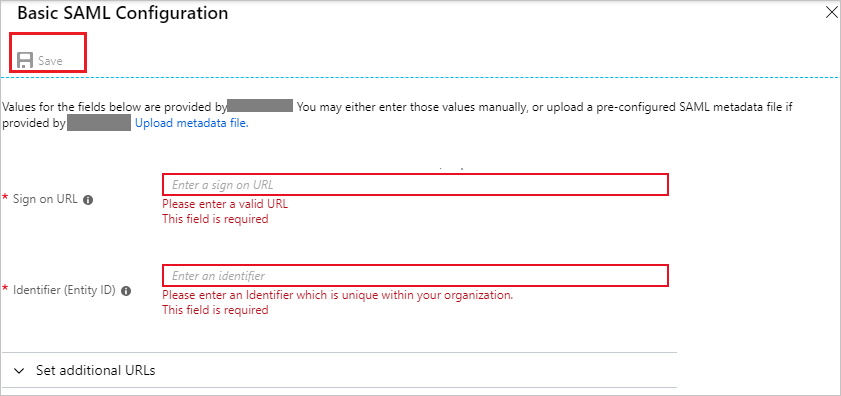
a. Oturum açma URL'si metin kutusuna aşağıdaki deseni kullanarak bir URL yazın:
https://<companyname>.kindlingapp.comb. Tanımlayıcı (Varlık Kimliği) metin kutusuna aşağıdaki deseni kullanarak bir URL yazın:
https://<companyname>.kindlingapp.com/saml/module.php/saml/sp/metadata.php/clientIDPNot
Bu değerler gerçek değildir. Bu değerleri gerçek Oturum Açma URL'si ve Tanımlayıcısı ile güncelleştirin. Bu değerleri almak için Kindling İstemcisi destek ekibine başvurun. Temel SAML Yapılandırması bölümünde gösterilen desenlere de başvurabilirsiniz.
SAML ile Tek Sign-On Ayarlama sayfasında, SAML İmzalama Sertifikası bölümünde İndir'i seçerek gereksinimlerinize göre verilen seçeneklerden Sertifikayı (Base64) indirip bilgisayarınıza kaydedin.

Kindling'i Ayarlama bölümünde, gereksinimlerinize uygun URL'leri kopyalayın.
yapılandırma URL'lerini kopyalama
 Copy configuration URLs
Copy configuration URLsa. Oturum açma URL'si
b. Microsoft Entra Tanımlayıcısı
ç. Oturumu kapatma URL'si
Kindling Tek Sign-On Yapılandırma
Kindling tarafında çoklu oturum açmayı yapılandırmak için, indirilen Sertifikayı (Base64) ve uygun kopyalanmış URL'leri uygulama yapılandırmasından Kindling destek ekibine göndermeniz gerekir. Bu ayarı SAML SSO bağlantısının her iki tarafta da düzgün ayarlanmış olması için ayarlar.
Microsoft Entra test kullanıcısı oluşturma ve atama
B.Simon adlı bir test kullanıcısı hesabı oluşturmak için kullanıcı hesabı oluşturma ve atama hızlı başlangıcındaki yönergeleri izleyin.
Kindling test kullanıcısı oluşturma
Bu bölümde Kindling'de Britta Simon adlı bir kullanıcı oluşturulur. Kindling, varsayılan olarak etkin olan tam zamanında kullanıcı sağlamayı destekler. Bu bölümde sizin için eylem öğesi yok. Kindling'de henüz bir kullanıcı yoksa, kimlik doğrulaması sonrasında yeni bir kullanıcı oluşturulur.
Çoklu oturum açmayı test edin
Bu bölümde, Erişim Paneli'ni kullanarak Microsoft Entra çoklu oturum açma yapılandırmanızı test edin.
Erişim Paneli'nde Kindling kutucuğunu seçtiğinizde, SSO'nun ayarlandığı Kindling'de otomatik olarak oturum açmanız gerekir. Erişim Paneli hakkında daha fazla bilgi için bkz. Erişim Paneli'ne giriş.